今回はそんな方のために、「初心者さんいらっしゃい!~初めてのプリ小説で作品を作って公開するまで~」をお届けします!
小説を作成する際に使える機能や、設定できる項目はいろいろあるのですが、今回は「これさえおさえて置けば大丈夫!」という基本的な流れをご説明します。
①まずは、マイページの右下に表示されている「投稿」ボタンをタップ!
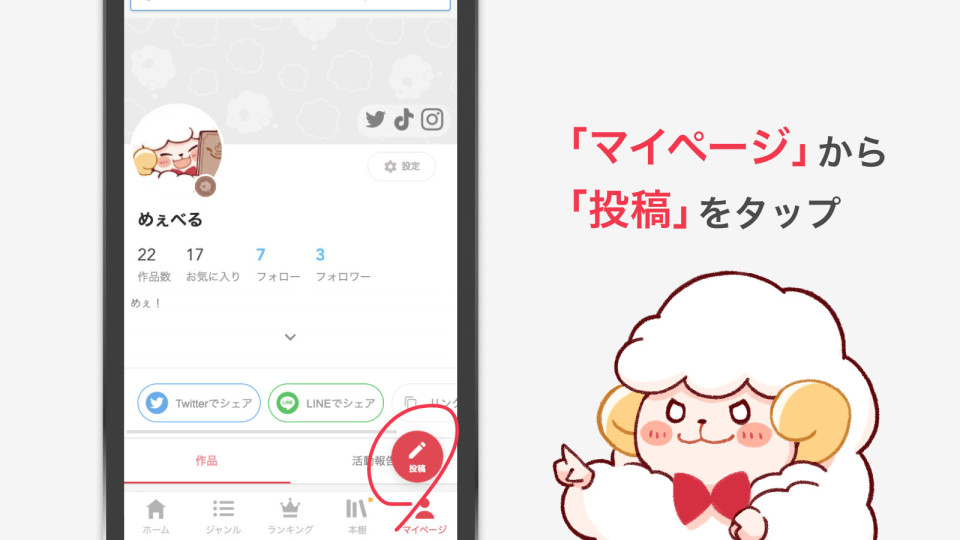
②次に、「作品情報」画面で各項目を入力しましょう!
ここで、最低限必要なのは、「タイトル」「あらすじ」「ジャンル」!
この3つの必須項目さえ入力すればOKです!
後から変更もできるので、まずは気軽に思いついたものを入力してみましょう。
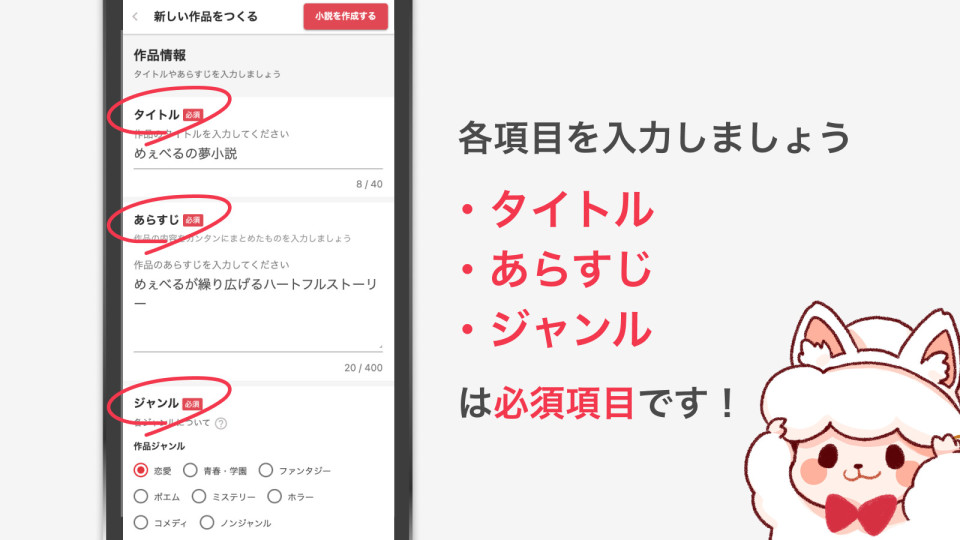
③必須項目を入力したら、右上の「小説を作成する」ボタンをタップ!
★この段階ではまだ作品は公開されません!
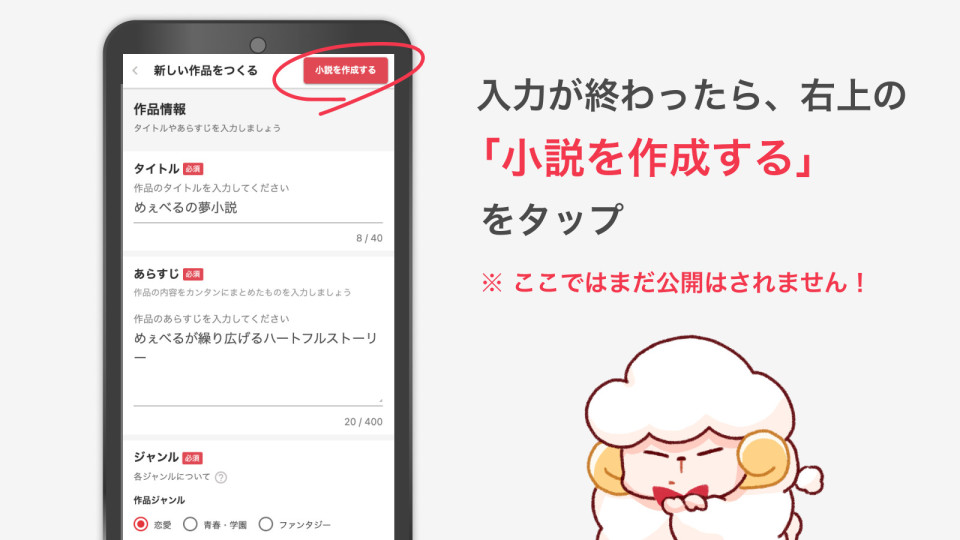
④これで作品が作成されました!
(この段階では非公開になっているので、他の人からは見えません)
次はチャプターを作成しましょう。
チャプターとは、小説を構成する「章(小さなまとまり)」です。
「新規チャプター作成」をタップしましょう!
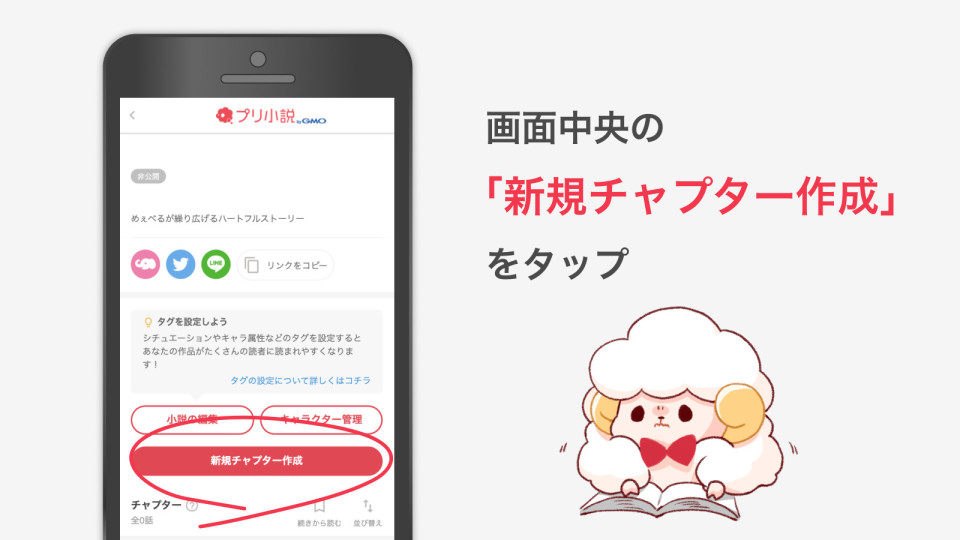
⑤チャプター編集画面では、チャプターの中身を作成します。
まずは「チャプターのタイトル」を入力しましょう。
(入力例)
まえがき
作者からのあいさつ
小説の第一話のタイトル
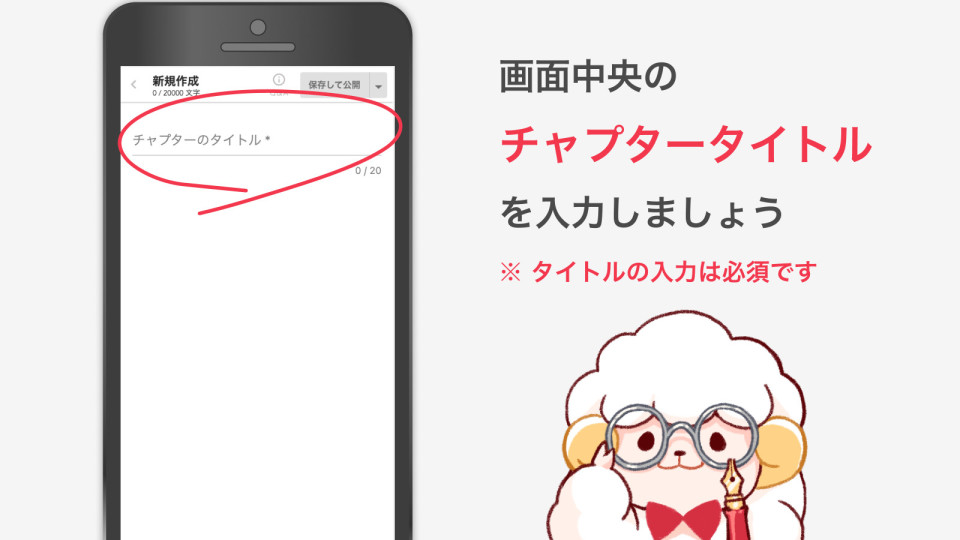
「チャプターのタイトル」を入力したら、入力欄以外をタップすると確定します!
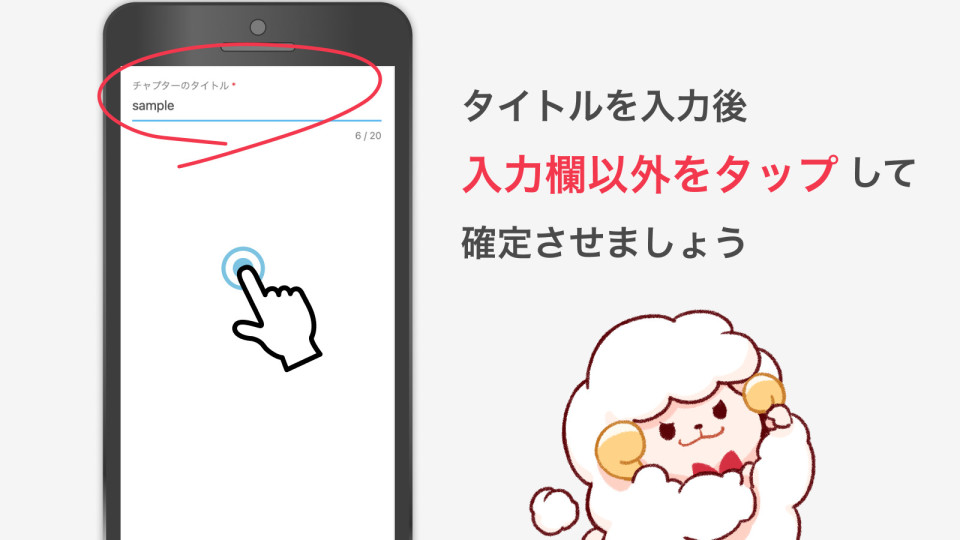
⑥次はチャプター内の中身を作成します。
「新規段落」編集画面で小説の本文を作成したり……
キャラクター作成画面で登場キャラクターを作成して、ふきだしで喋らせたり……
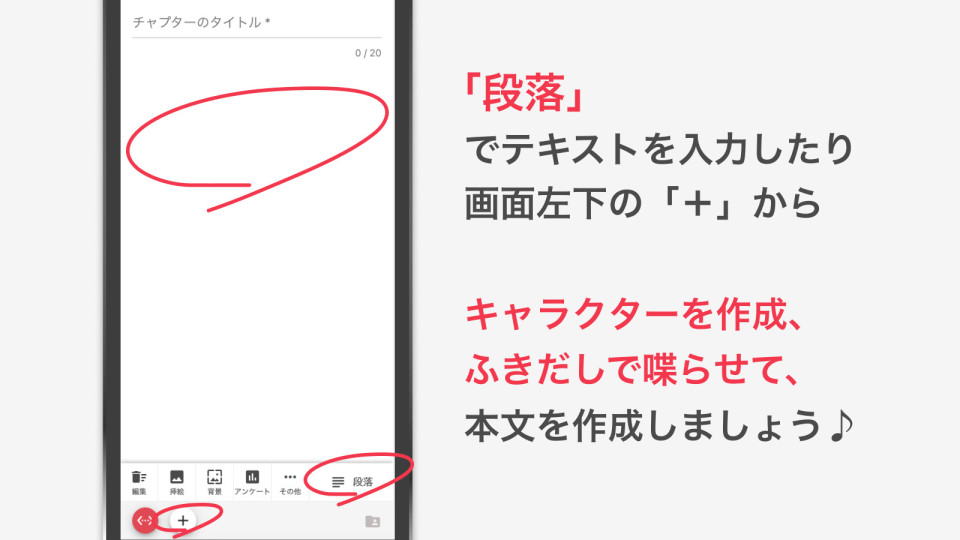
⑦チャプターの中見が完成したら、あとは公開するだけ!
右上にある「保存して公開」ボタンをタップ。
すると、あなたの作品がプリ小説で公開されます!
※公開前にいったん保存しておきたい時は「下書き保存」を選んでくださいね。
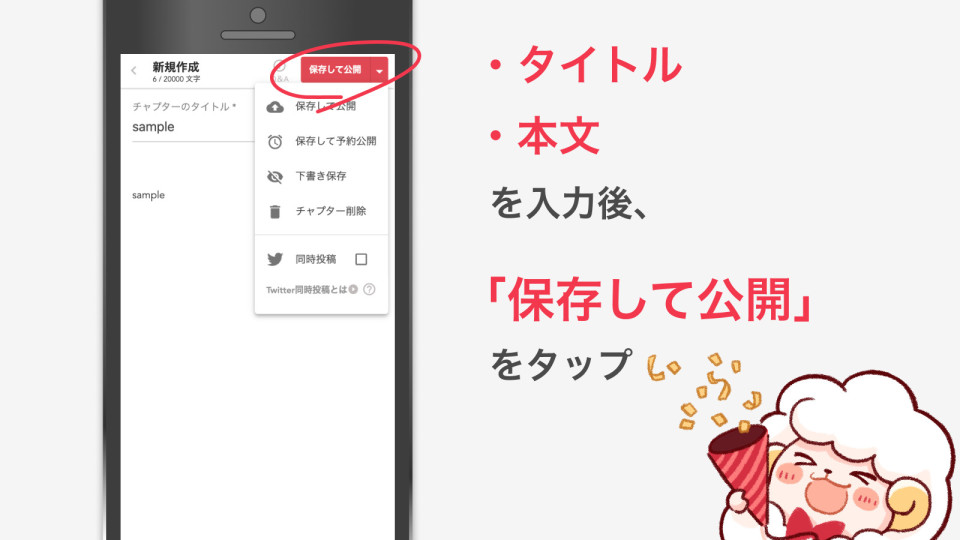
公開した後も、作品の内容はいつでも編集できます。
まずは思いきって作品を作成&公開してみましょう!








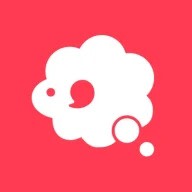








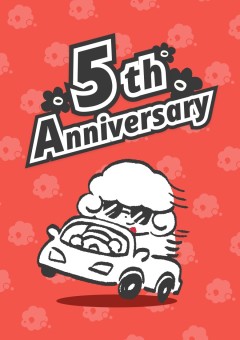



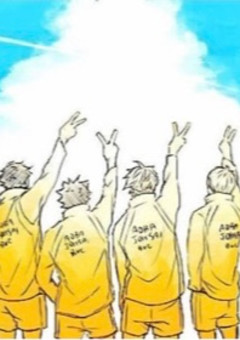


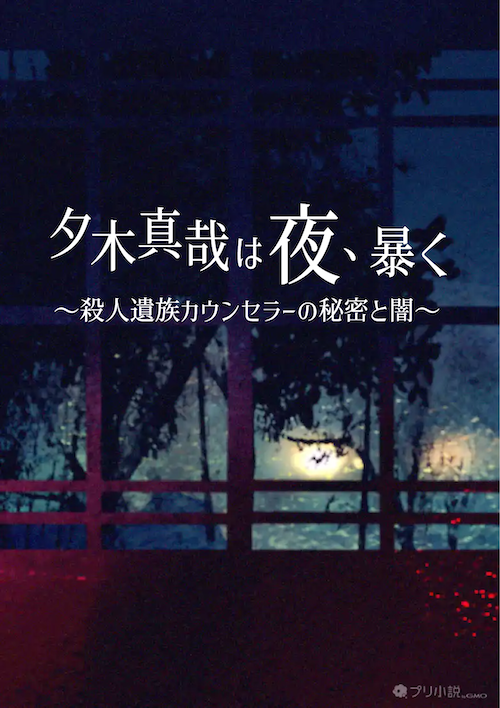






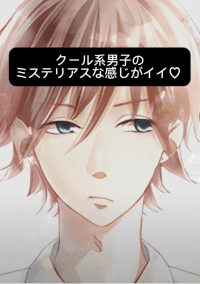




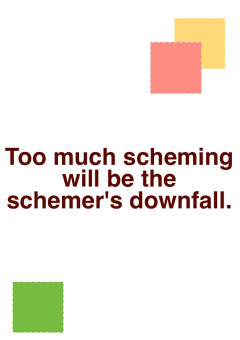
編集部コメント
依頼人の悩みや不安に向き合うカウンセラーという立場の主人公が見せる慈愛にも似た優しい共感と、その裏にひそむほの暗い闇。いわゆる正義ではないものの、譲れない己の信念のために動く彼の姿は一本筋が通っていて、抗いがたい魅力がありました!